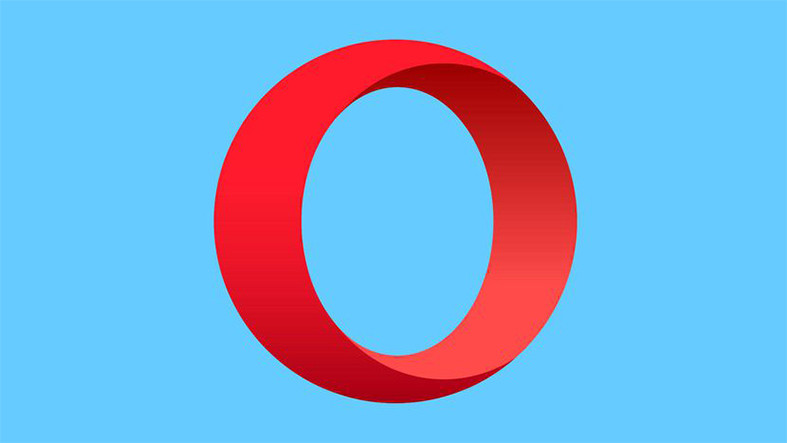
Opera, Google Chrome'un domine ettiği internet tarayıcıları sektöründe hayatta kalmayı başarabilen nadir tarayıcılardan biri. Tutarlı güncellemeler ve diğer tarayıcılarda bulamayacağınız özelleştirme seçenekleriyle Opera, kullanıcıların gözünde iyi bir yer edinmeyi başardı. Onca güncellemeye rağmen Opera'nın içinde fazla bilinmeyen özellikler mevcut. İşte bu özelliklerden 7 tanesini sizler için listeledik.

Ekran görüntüleri yaşamamızın büyük bir parçası haline geldi. Opera kullanıcıları, tarayıcı içinden ekran görüntüsü almak için herhangi bir ekstra uygulamaya ihtiyaç duymuyor. Ekran görüntüsü alma işlemini Opera'nın içinde yer alan Snapshot özelliğiyle gerçekleştirebilirsiniz. Snapshot'ı kullanmak için ya arama çubuğundaki kamera ikonuna basmalısınız ya da Ctrl+Shift+5 kombinasyonunu uygulamalısınız.

Opera, kişisel mesajlaşma hesaplarınızı ve uygulamalarınızı tarayıcıya bağlamanıza da olanak tanıyor. WhatsApp, Facebook, Messenger, Telegram ve VK gibi önemli mesajlaşma uygulamalarını tarayıcınızda kullanmak için, Ayarlar bölümünden Kenar Çubuğunu Yönet'e gelerek bu özelliği açmanız gerekiyor.

Opera'nın sunduğu bir diğer özellik ise Anında Arama özelliği. Bu özelliği kullanmak için kenar çubuğundaki arama ikonuna tıklamalı veya Ctrl+Space kombinasyonunu kullanmalısınız.

Eğer Opera'nın tasarımını çok parlak bulduysanız veya internetle daha çok geceleri uğraşıyorsanız Opera'da karanlık tema seçeneği mevcut. Karanlık temayı aktifleştirmek için Ayarlar bölümünden Görünüm seçeneğine gitmeniz gerekiyor.

Opera, genel metin seçme menüsünü değiştirdi ve birkaç ekleme yaptı. Yeni başlayanlar için, yabancı bir para birimi ile karşı karşıya kaldığınızda Opera, sizin için bu birimin ülkenizdeki karşılığını gösteriyor. Bunun dışında Bitcoin birimlerini de başarıyla dönüştürüyor. Ayarlar bölümünden dönüşmesini istediğiniz birimi de seçebilirsiniz.

Opera'yı hem telefonunda hem bilgisayarında kullananlar için tasarlanan My Flow uygulaması, iki cihazınızın arasında bağlantı kuruyor. Kurulan bağlantıyla iki cihaz arasında kolaylıkla kişi paylaşabilir, resim gönderebilir veya link paylaşabilirsiniz.

Hızlı erişim paneli, adres barına tıkladığınız zaman girdiğiniz sayfanın bir önizlemesini gösteriyor. Bu da bir sitede işinizi hallederken Google'da bir şey aramanız gerektiğinde çok işinize yarıyor. Bu özelliği Ayarlar menüsünün Hızlı Erişimi Yönet seçeneğinde bulabilirsiniz.
Opera'nın kullanışlı özelliklerini sıraladığımız listenin sonuna geldik. Sizce Chrome mu daha iyi yoksa Opera mı? Cevabınızı yorumlarda belirtmeyi ve daha fazlası için sitemizi takipte kalmayı unutmayın :)
Evet arkadaşlar tekrar hatırlatmak isterim ki forumlarda, sosyal medya paylaşımlarınızda, blogunuzda veya websitenizde resim yüklemek ve ya resim paylaşmak için buraya tıklayabilirsin. Sınırsız resim yükeyebilir ve resim paylaşabilirsin.

Nokia'nın efsanevi 'muz telefonu' 8110 geçtiğimiz yıl yeniden piyasaya sürülmüştü. Cihaz, şimdi en popüler uygulamalardan biri olan WhatsApp'a kavuşuyor. ...

Samsung, bu yıl da dizüstü bilgisayar piyasasını es geçmeyerek yeni bir model piyasaya sürmeye hazırlanıyor gibi görünüyor. ...
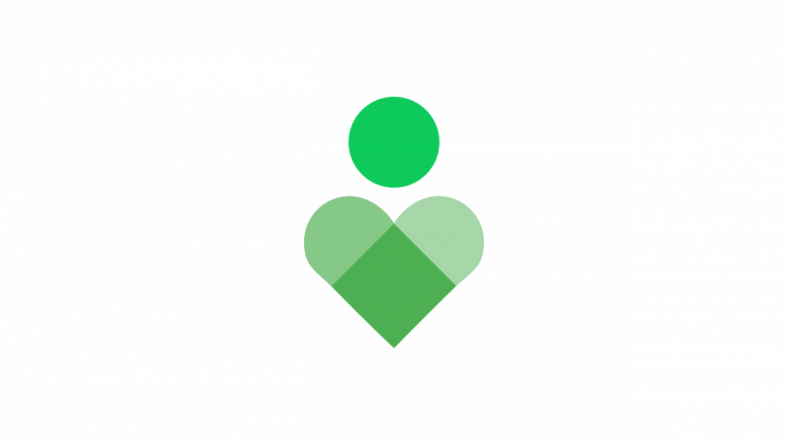
Google'ın akıllı telefon bağımlılığıyla savaşmak için geliştirdiği Digital Wellbeing (Dijital Denge) uygulamasının Android Q testlerinde, ana ekrandan uygulamaları durdurabildiği...